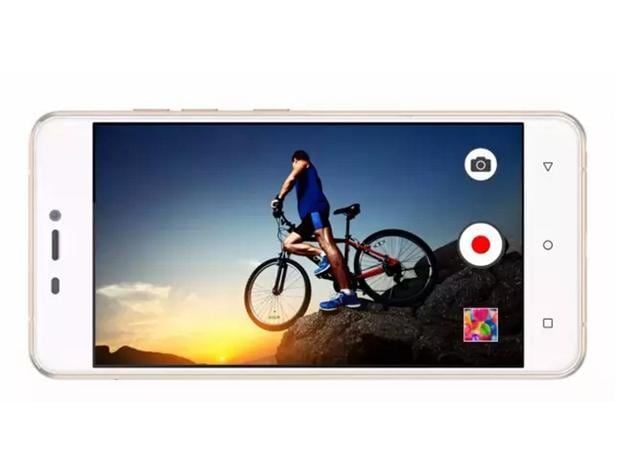Slik løser du Gboard fortsetter å krasje på Android og iOS
Vil du fikse Gboard fortsetter å krasje på Android og iOS? Gboard er Googles tastaturapp som er tilgjengelig for både Android- eller iOS-enheter. Gboard erstatter standardtastaturet ditt og lar deg få tilgang til flere Google-funksjoner fra det nye Gboard-tastaturet. Etter at du har brukt denne appen, har du sannsynligvis funnet at Gboard ikke fungerer i noen situasjoner.
Visstnok kan Gboard-tastaturet plutselig krasje, kan ikke lastes helt inn, og så videre. Hvis du støter på noen form for problemer med det, er det noen ting du kan gjøre for å løse problemet og få Gboard til å fungere effektivt.
Så, her er en detaljert guide til hvordan du kan fikse Gboard-appen som fortsetter å krasje på mobilenheten din.
Slik løser du Gboard holder på å krasje på Android

Hvis Gboard fortsetter å krasje eller ikke fungerer på mobilenheten din, så ikke vær redd, vi er her for å hjelpe deg:
Start den mobile enheten på nytt
Mange apper og prosesser kjøres i bakgrunnen på den mobile enheten din til enhver tid. Visstnok stopper noen av disse prosessene i veien for Gboards funksjonalitet, og det får appen til å fungere feil.
Det beste trikset for å fikse disse problemene på mobilen din er å starte telefonen på nytt. Å starte på nytt starter alle appene og prosessene som kjøres på mobilen din, og gjør det mulig for telefonen å reparere seg selv.
Bare trykk på strømknappen og velg omstart for å starte Android-telefonen din på nytt. Veldig enkelt eller greit.
Tørk tastaturets hurtigbufferfiler
Som mange andre apper bruker Gboard hurtigbufferfiler slik at den kan tjene deg raskere etter å ha lagret nødvendige elementer i disse filene. Cache-filer blir imidlertid grunnen til at Gboard ikke fungerer på Android-enheten din. Slette disse filene fra mobilen din, bør løse problemet for deg.
Windows 10 oppdateringer som venter på installasjon
Cachen lar også appene dine reagere og fungere raskere etter å ha lagret data og programmer den bruker ofte på den lokale maskinen. Gjerne, nye oppdateringer blir rullet ut, men appen din er skyldig i å fortsatt bruke hurtigminnet, som et resultat av at appen krasjer.
Trinn 1:
Gå til Innstillinger og trykk på Apper.
Steg 2:
Flytt deg ned til du ser Gboard. Trykk på den.
Trinn 3:
Inne i appen velger du Lagring for å se informasjon om hurtigbufferdata.
Trinn 4:
Som du kan se, er hurtigbufferminnet mitt på 43 MB. Trykk på Clear Cache-knappen for å fjerne hurtigminnet. Dette vil tvinge appen til å installere de nye og oppdaterte dataene fra serveren.
Avinstaller oppdateringer
Apper oppdateres ofte av mange grunner. Nye funksjoner, løse feil, sikkerhet, oppdateringer og så videre. Dette gir absolutt problemer med inkompatibilitet. En ny oppdatering kan imidlertid ødelegge eller krasje appen.
Trinn 1:
Gå til Innstillinger
Steg 2:
Trykk deretter på Apps.
Trinn 3:
Nok en gang, finn Gboard og trykk på den.
Trinn 4:
Trykk på de tre vertikale prikkene øverst til høyre på skjermen for å se alternativet Avinstaller oppdateringer. Gjør det.
Fjern cachepartisjon i gjenopprettingsmodus
Cache-partisjonen på mobilen lagrer midlertidige systemfiler. Hvis det er et problem med noen av disse filene, fører det til at Gboard ikke fungerer på mobilen din. Heldigvis kan du tømme dataene på denne partisjonen og slette konfliktfilene fra enheten din.
Dette kan ikke endre hvordan Gboard-appen fungerer eller hvordan mobilen din fungerer.
hva er Gmail i kø
Trinn 1:
Start den mobile enheten på nytt i gjenopprettingsmodus.
Steg 2:
På hovedvinduet for gjenopprettingsmodus klikker du på alternativet som står Slett cache-partisjon .
Avinstaller app
Appen din oppfører seg underlig. Det betyr at det tar mer ressurser enn å få mobilen din til å oppføre seg sakte og morsomt. Så du må avinstallere ungen, jeg mener appen.
Husk å ikke avinstallere Gboard fra innstillingsmenyen, da det er en Google-app. Google liker det imidlertid ikke etter at du har avinstallert tingene deres. Gå over til Play Store, se etter Gboard og åpne den.
Du vil da se alternativet Avinstaller. Deretter ser du alternativet Åpne i stedet for Oppdater. Dette betyr at jeg ikke bruker den nyeste modellen som kan forårsake alle problemene i utgangspunktet. Før du avinstallerer, kan du prøve å oppdatere Gboard og se om det løser problemet.
Hvis du vil avinstallere, trykk på Avinstaller og bekreft. Når Gboard fortsetter å krasje, dykk ned nedenfor.
Installer Gboard Keyboard på nytt
Hvis du fremdeles står overfor problemet, er din siste utvei å fjerne Gboard-appen og installere den på nytt fra Play Store. Dette sletter appen og filene som er koblet til den. Hvis det var noen filer som er i konflikt med appen, vil dette slette det for deg.
Trinn 1:
Først installerer eller laster du ned den sekundære tastaturappen fra Play Store når Gboard er det eneste tastaturet du har.
Steg 2:
Flytte til Innstillinger> System> Språk og inndata> Virtuelt tastatur på mobilen din og klikk på Administrer tastaturer .
Trinn 3:
Aktiver bryteren for den nylig installerte tastaturappen.
Trinn 4:
Gå over til Innstillinger og klikk på Apper og varsler etterfulgt av Gboard .
Trinn 5:
Klikk på Avinstaller for å slette appen fra mobilen din.
Trinn 6:
Start Play Store , se etter Gboard , og installer den på mobilen din.
Force Stop App
Akkurat som et sta barn bestemte Gboard seg for ikke å lytte til deg og lage et problem. Så det er opp til deg å vise ham hvem som er den virkelige sjefen. Å lukke appen kan imidlertid ikke gjøre susen her.
Hvis du vil tvinge til å stoppe Gboard-appen. Deretter går du tilbake til Innstillinger -> Apper -> Gboard. Her finner du Force stop-knappen øverst til høyre på skjermen. Trykk på OK for å bekrefte.
Slå på tastaturet i innstillingen
Her er et annet triks som noen ganger fungerer. La oss prøve det. Etter at du har installert en ny tastaturapp, må du slå den på i Innstillinger.
Trinn 1:
Gå over til Innstillinger og velg Språk og inndata.
Steg 2:
Velg gjeldende tastatur. Avhengig av mobilversjonen din, kan du se det virtuelle tastaturet her.
Trinn 3:
I hurtigmenyen velger du Velg tastatur for å se alle tastaturappene du har installert. Du vil kanskje bli overrasket over å se noen apper du ikke visste hadde innebygd tastatur.
Windows 8 midlertidig produktnøkkel
Her er det jeg anbefaler. Slå av alle tastaturene inkludert Gboard. Slå deretter på Gboard-appen og se om det å gi riktig oppmerksomhet hjelper appen din til å føle seg spesiell og oppføre seg!
Gboard må være nedtonet fordi det er standardappen din, og kan ikke slås av med mindre du slår på en annen.
tapet som endrer seg med været
Start mobilen på nytt i sikker modus
Denne er vanskelig eller vanskelig, og du må gjenta hele prosessen noen ganger før du får det riktig. Prosessen kan være ganske annerledes, avhengig av merke og versjon av mobilen din. Jeg bruker en OnePlus.
Trinn 1:
Hvis du vil starte mobilen din i sikker modus, må du først trykke på av / på-knappen og deaktivere mobilen.
Steg 2:
Start den på nytt etter å ha holdt av / på-knappen.
Trinn 3:
Når oppstartsprosessen starter, trykk og hold volum opp og ned-knappen sammen og fortsett å trykke dem til mobilen er fullstendig oppstartet.
Trinn 4:
Etter at du har låst opp, bør du se Sikkermodus på hjørnet av skjermen.
Sjekk om Gboard fungerer perfekt eller ikke. Hvis ikke, forårsaker kanskje en eller nylig installerte apper problemer. Først avinstallerer du alle tastaturappene. Hvis problemet vedvarer, avinstallerer du de installerte appene en etter en. Når problemet fortsatt vedvarer, kan du dykke ned nedenfor.
Fabrikkinnstilling
Jeg anbefaler ikke dette før det er veldig viktig og kan ikke be leserne mine om å rote med det. Men absolutt, du har ikke noe valg.
Trinn 1:
Gå over til Innstillinger og flytt ned for å velge Backup & reset.
Steg 2:
Innvendig bør du deretter se sikkerhetskopiering og tilbakestille relaterte alternativer. Som standard gjenopprettes alle innstillingene og appdataene dine opp til Googles servere. Velg Tilbakestill alle data.
Trinn 3:
Her vil du velge Tilbakestill telefon for å gjøre en hard wipe som fjerner alt på mobilen din.
Ferdig!
Slik løser du Gboard holder motstridende på iOS (iPhone / iPad)
Gboard-appen kan også komme i konflikt med iOS-baserte enheter. Fremgangsmåten nedenfor hjelper deg med å løse disse problemene på en iOS-enhet.

Løs null ved siden av Gboard
Hvis du ser null plassert ved siden av Gboard i tastaturlisten, vil du legge til tastaturet på listen på nytt for deg.
Trinn 1:
Først starter du Innstillinger app, klikk på generell , og velg Tastatur .
Steg 2:
Klikk på Tastaturer .
Trinn 3:
Velge Redigere plassert øverst til høyre og klikk på det røde tegnet mot Gboard . Klikk deretter på Slett for å slette tastaturet.
Trinn 4:
Klikk på Legg til nytt tastatur .
Trinn 5:
Velge Gboard fra listen. Når Gboard fortsetter å krasje, dykk ned nedenfor.
Slå av alternativet Tillat full tilgang
Hvis du vil ha tilgang til alle funksjonene som Gboard har å tilby, vil du gi den full tilgang på iOS-enhetene dine. Sikkert, å la Gboard kjøre alle funksjoner får tastaturet til å krasje og forårsake andre problemer.
Du kan også slå av alternativet som gir full tilgang og som løser Gboard som ikke fungerer for deg.
hvordan du deaktiverer påloggingsside for krom
Trinn 1:
Flytte til Innstillinger> Generelt> Tastatur> Tastatur og klikk på Gboard .
Steg 2:
Deaktiver alternativet å si Tillat full tilgang .
Du trenger ikke tilgang til alle Gboard-funksjoner, men tastaturet ditt fungerer bare bra.
Gjør det til ditt standardtastatur
Hvis det er ditt sekundære tastatur, kan du angi det som standard tastatur for å se om det løser problemet.
Trinn 1:
Flytte til Innstillinger> Generelt> Tastatur> Tastatur og klikk på Redigere øverst til høyre.
Steg 2:
Du kan deretter dra Gboard fra listen og plasser den øverst på listen.
Konklusjon:
Her handler alt om Gboard fortsetter å krasje på Android og iOS. Er dette nyttig? Hvordan fungerer Gboard på de mobile enhetene dine? Hvis du vil dele noen annen metode eller tips angående artikkelen, så gi oss beskjed nedenfor. For ytterligere spørsmål og spørsmål, gi oss beskjed i kommentarfeltet nedenfor!
Les også: